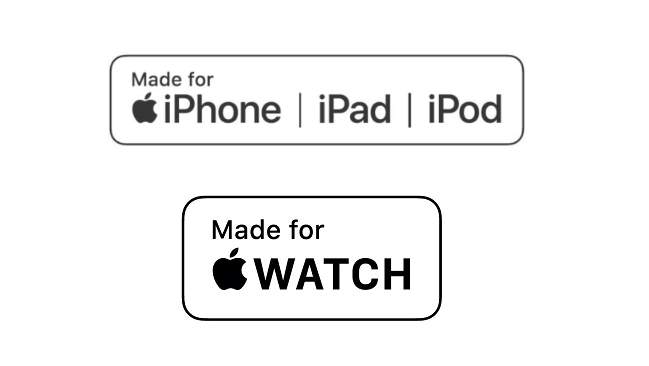「え、こんなアプリを入れらて、こんな機能もあるの?」と驚くことが多いApple Watch。
スマホとは違う機能や表示もあったりするので、Apple Watchで改めて使ってみると、意外と便利だった……というアプリは多いのです。
今回はその一つ、Apple Watchの「Yahoo!乗換案内」で指定した駅の発車時刻をカウントダウンする方法を紹介します。
動画でも詳しく紹介しています!
Yahoo!乗換案内のiPhoneアプリでまずは設定!
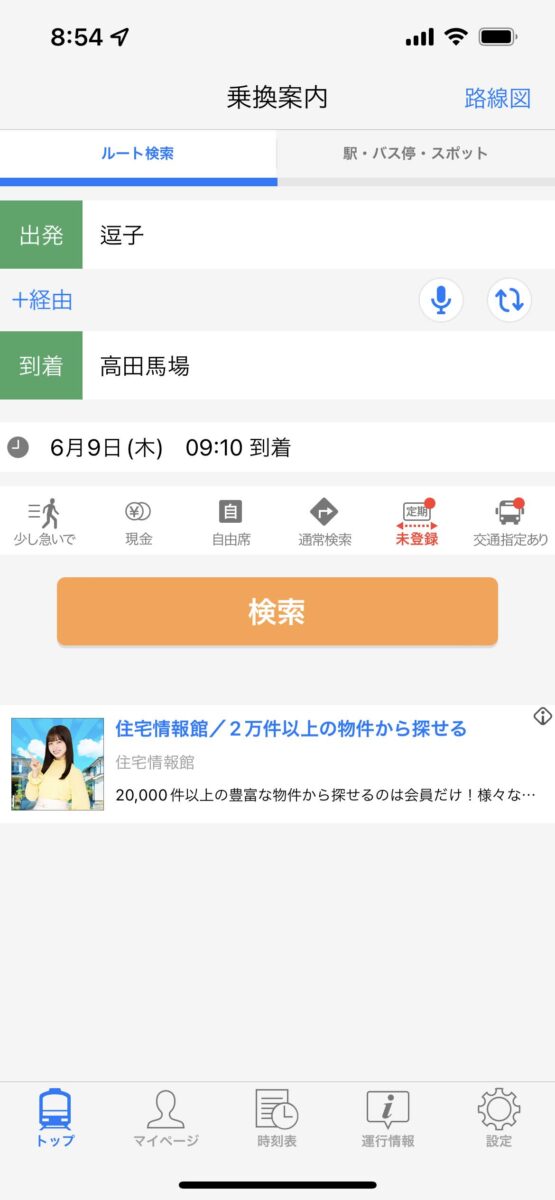
まずはiPhoneの「Yahoo!乗換案内」を開きます。
一番下の段の真ん中にある「時刻表」をタップしましょう。
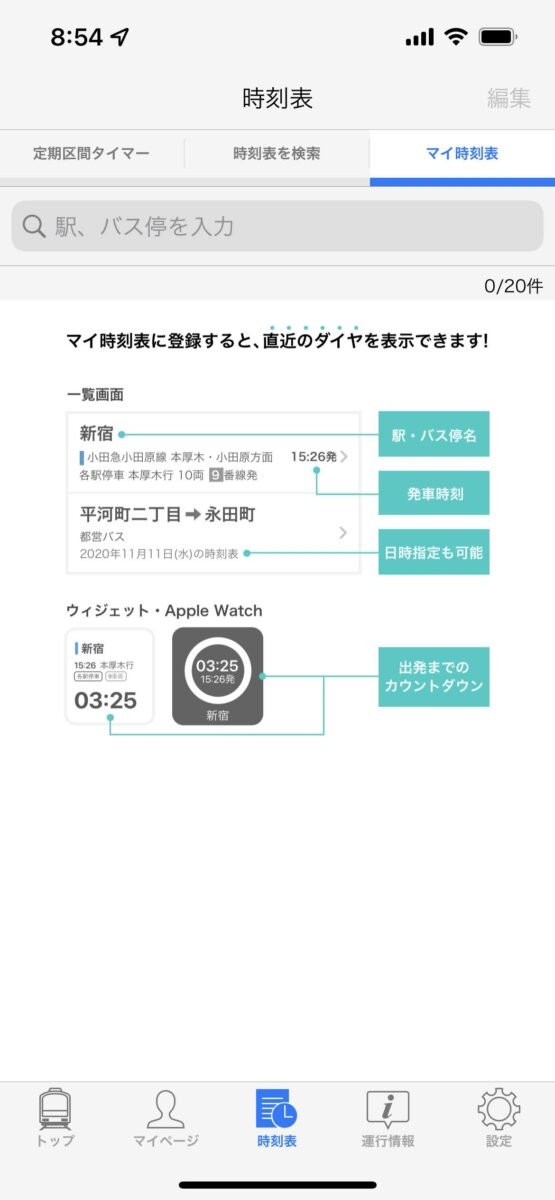
ここで最寄駅などよく使う駅を登録しておくと、Apple Watch上でもその時刻表のデータを取り込み、リアルタイムで発車時刻までのカウントダウンをしてくれるというわけです。
これは便利な機能ですね~。
駅を登録するときは、どちら方面かも選びます。
都内や東京近郊在住で都心に通勤している人は上り方面でよいでしょう。
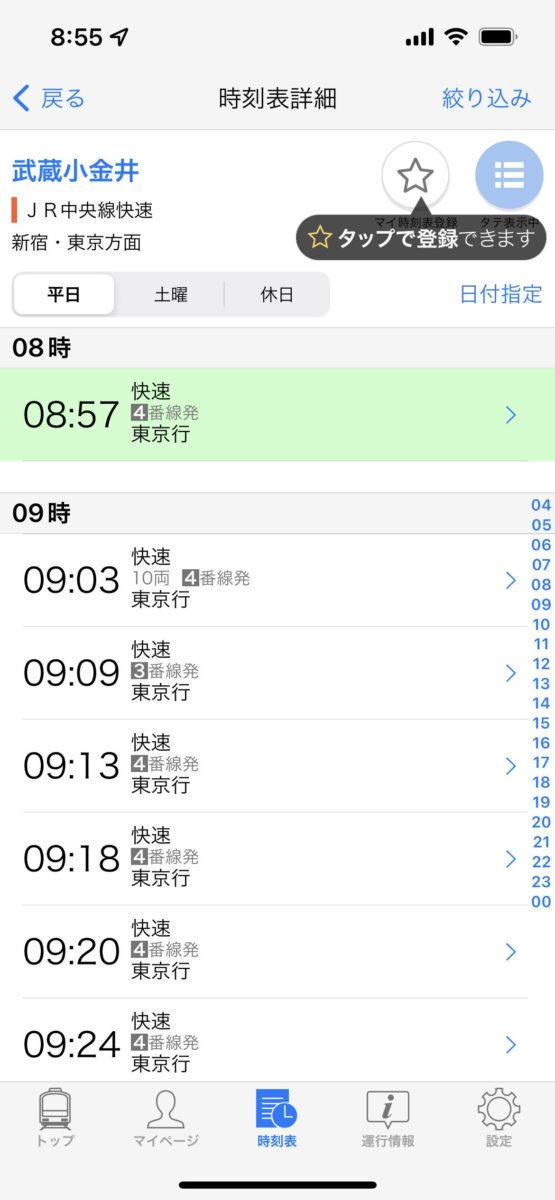
なお、ここで最寄駅を登録しておくと、iPhoneの「Yahoo!乗換案内」でも時刻表を即座に表示できるようになります。
設定していない人は設定しておきましょう。
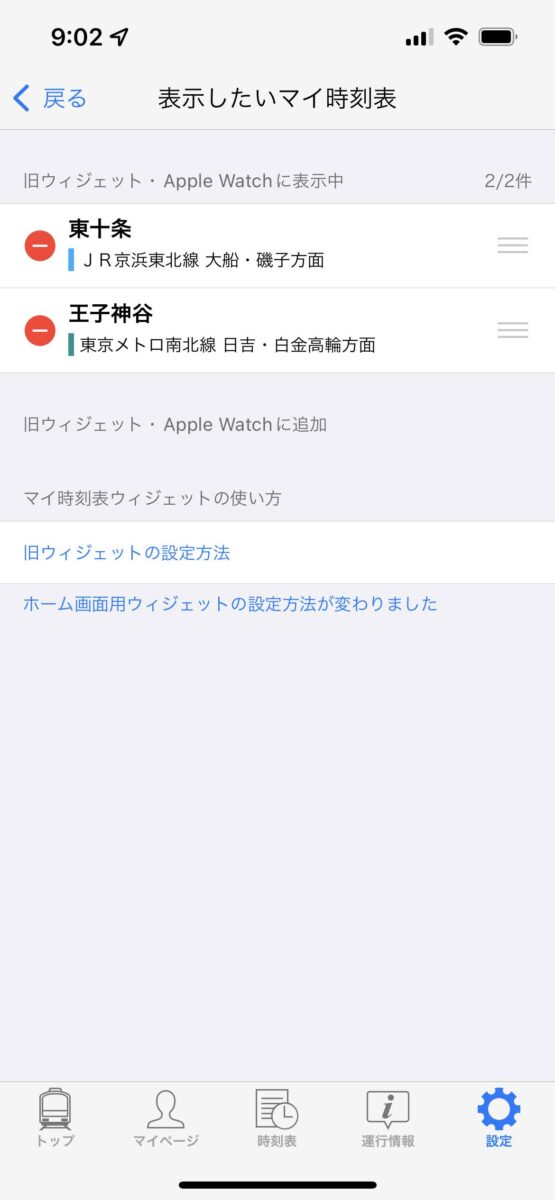
なおApple Watchで表示できる「マイ時刻表」は2つまで。
画面右下の歯車マークの「設定」をタップ→「マイ時刻表」をタップ、という順番で上記の画面が表示できるので、どの駅を表示するのか選びましょう。

これで設定が完了し、Apple Watch上で時刻表のカウントダウン表示が可能となりました。
なお、「Yahoo!乗換案内」をApple Watchで頻繁に使う人は、文字盤上にコンプリケーションで表示をするか、Dockやショートカットを活用するなどして、早めに呼び出せるよう工夫をしておくとよいでしょう。
「Yahoo!乗換案内」(Apple Watch)をApp Storeで
●執筆者:スマートウォッチライフ編集部
日本初のスマートウォッチのウェブメディア。スマートウォッチ・Apple Watchの選び方や入門者向けの記事を多く配信しています。編集部には50本以上のスマートウォッチがあり、編集部員は常にスマートウォッチを片腕or両腕に着用。日本唯一のスマートウォッチ専門ムック本『SmartWatchLife特別編集 最新スマートウォッチ完全ガイド』(コスミック出版)を出版したほか、編集長はスマートウォッチ専門家としてテレビ朝日「グッド!モーニング」にも出演。
動画でも詳しく紹介しています!
あわせて読みたい

Apple WatchのDockに好きなアプリを常駐させる方法を解説!
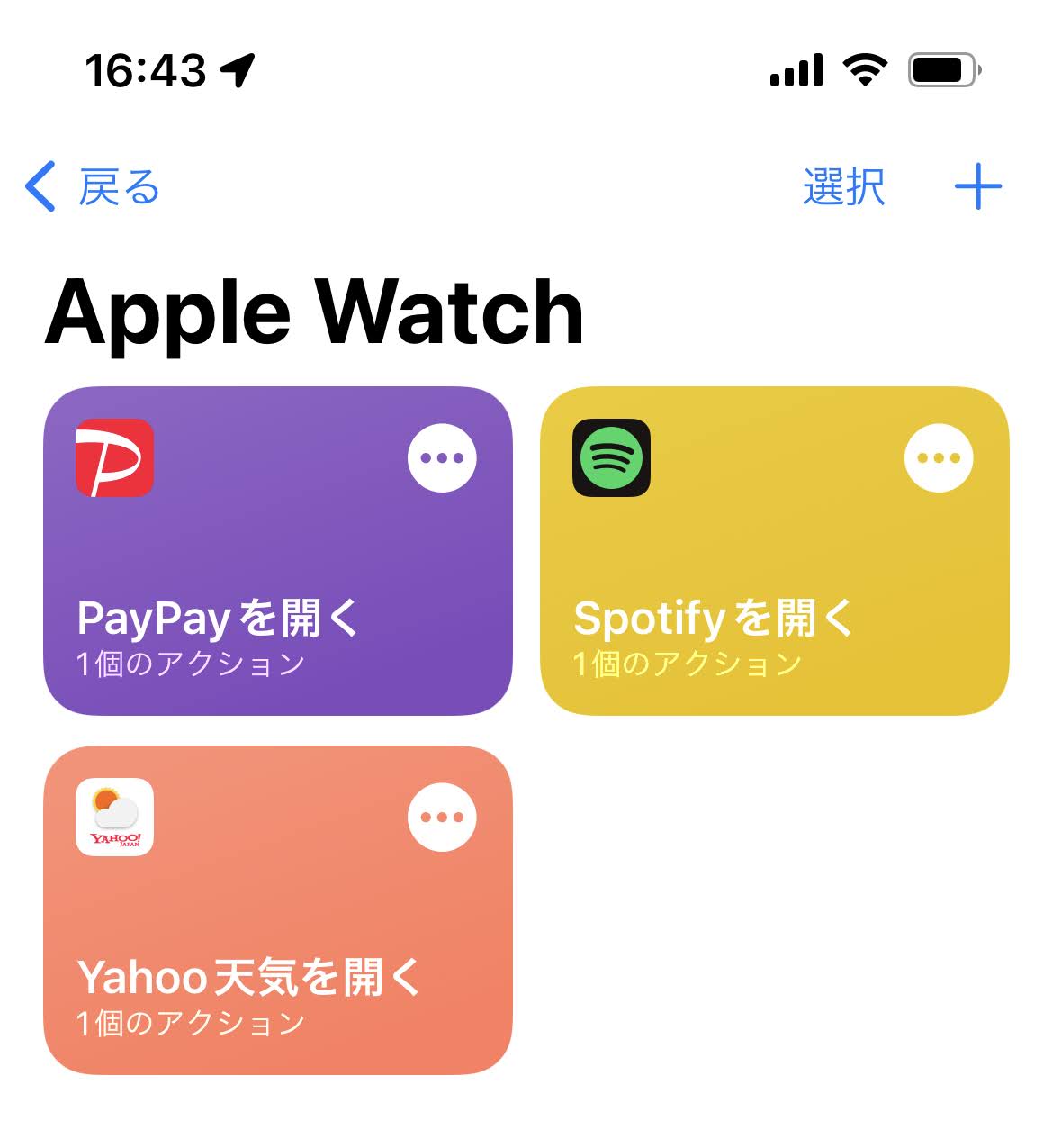
アプリを開く時間が超短縮! Apple Watchの「ショートカット」設定法
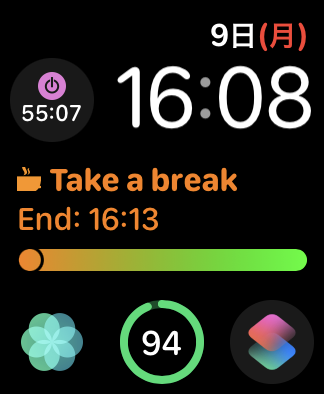
仕事が捗るApple watchの文字盤&コンプリケーションを紹介!
※本記事のリンクから商品を購入すると、売上の一部が販売プラットフォームより当サイトに還元されることがあります。掲載されている情報は執筆時点の情報になります。